【背景】
200多G的C盘,用着用着竟然捉襟见肘。已经将所有文档、视频等迁移到了数据盘,搞不懂一个系统盘为什么便这么大,于是尝试了各种不引入第三方软件的清理方法。
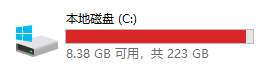
【清理Temp文件夹】
-
Win+R,输入Temp。
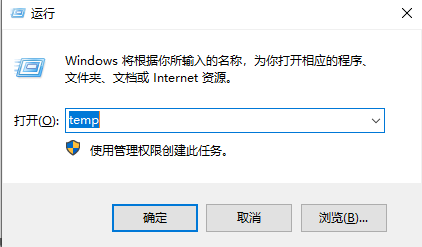
-
回车后进入临时文件夹,这里面都是临时文件,我直接全删,节约了大概7GB。
-
接着继续找临时文件,还是win+R,然后输入%temp%。拉出来一堆文件夹。看文件名就知道都是些二五仔文件(和回收站里文件名差不多),我也全选删除。
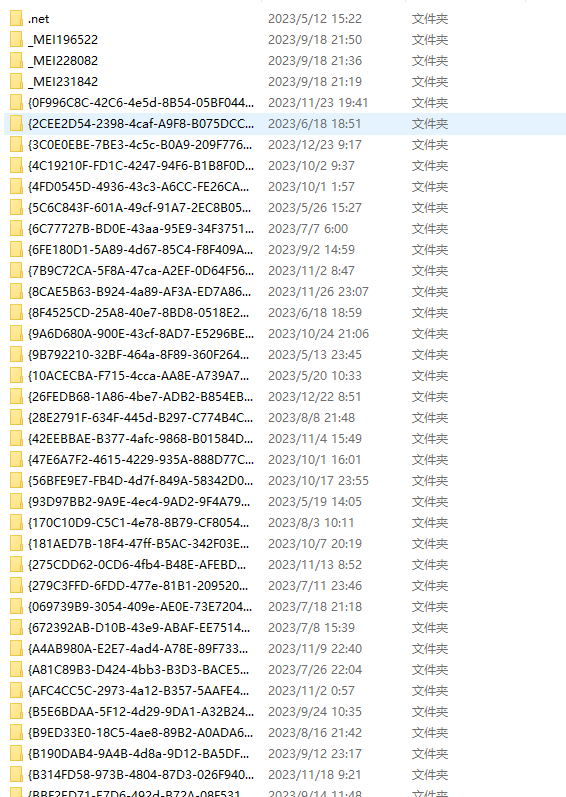
-
最后再次Win+R,输入prefetch后回车。同样全部删除
-
删除过程中,有删不掉的都可以跳过。不影响大局。
【清空回收站】
这个不用多解释,delete后的文件基本都在回收站继续占用C盘空间,直接清空即可腾出C盘空间。
【高效卸载无用软件】
- windows搜索uninstall,点击“添加或删除程序”。可以根据大小排个序,从无用的大软件开始删。
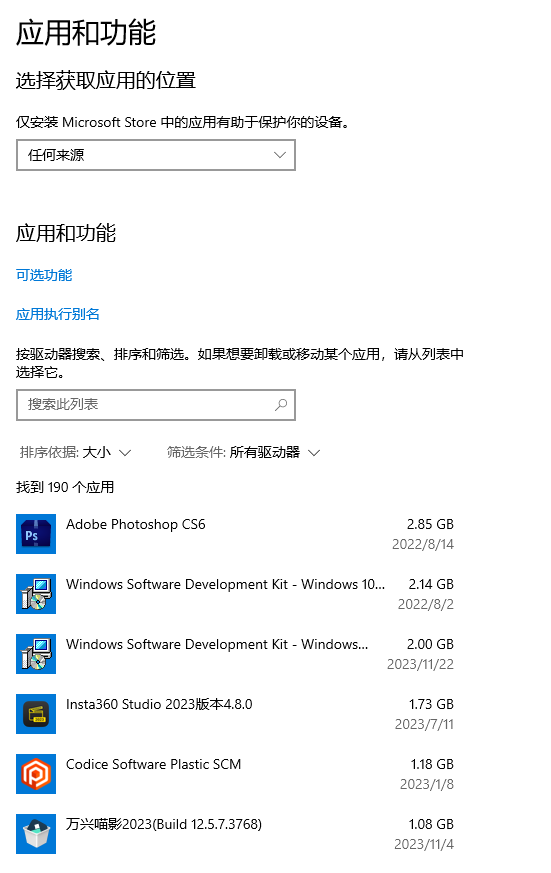
【磁盘整理】
- 打开“我的电脑”,C盘上右击,选择属性,点击工具面板-》点击优化按钮。
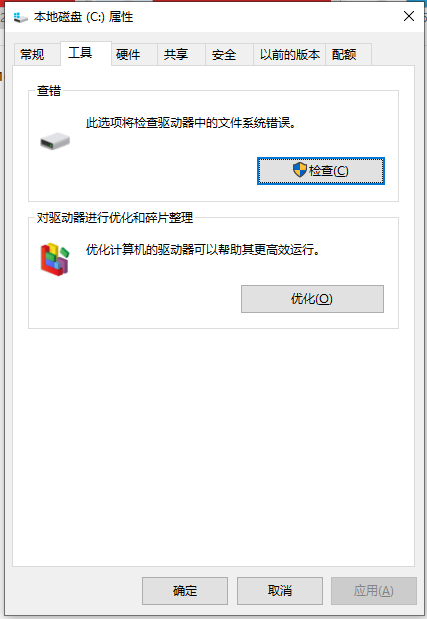
- 选中C盘,点击优化。
【磁盘清理】
- WIndows搜索磁盘清理,弹出对话框后选择C盘,打开磁盘清理界面。
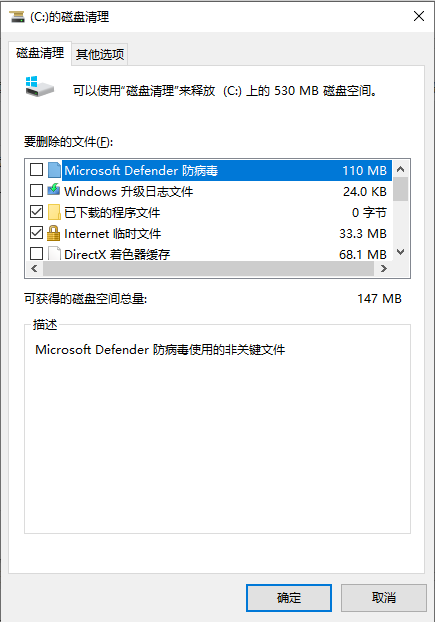
- 勾选所有可选项,然后点击确定开始清理。
【成果】
不是很大的成果,但是也从8点多M的可怜空间腾出了12多个G,还算不错。